- Autor Lauren Nevill [email protected].
- Public 2023-12-16 18:50.
- Zuletzt bearbeitet 2025-01-23 15:18.
Die Nutzer nutzen verschiedene soziale Netzwerke, um miteinander zu kommunizieren. Eine der Varianten sozialer Netzwerke ist ICQ. Die Kommunikation erfolgt über das Instant-Messaging-Programm.
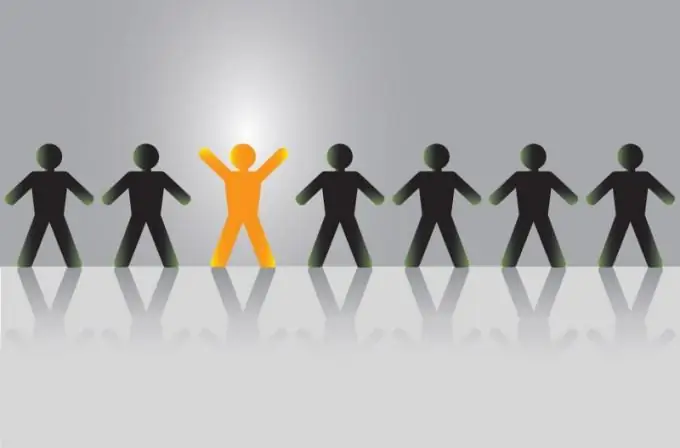
Anweisungen
Schritt 1
Gleichzeitig stellen sich oft Fragen, wie man einen neuen Benutzer zu icq hinzufügt. In der Regel geschieht alles in einer speziellen Software. Sie müssen jedoch eine eigene Nummer registriert haben, damit Sie andere Benutzer hinzufügen können. Sie können sich auf der Website icq.com registrieren. Melden Sie sich mit Ihrem Browser an. Klicken Sie auf die Schaltfläche "Registrieren".
Schritt 2
Geben Sie einige Informationen zu Ihrer Person sowie eine gültige Postanschrift ein. Eine gesonderte Nachricht mit Anmeldebestätigung wird Ihnen zugesandt. Laden Sie anschließend die ICQ 7-Software auf Ihren PC herunter und installieren Sie sie auf der Festplatte Ihres Computers. Auf dem Desktop erscheint eine Verknüpfung, mit der Sie das Programm starten können. Drücken Sie zweimal die linke Maustaste.
Schritt 3
Geben Sie die Nummer und das Passwort daraus ein. In diesem Fall können Sie den Punkt "Passwort für automatische Autorisierung speichern" mit einem Häkchen versehen. Sobald das System autorisiert ist, erscheint ein kleines Fenster vor Ihnen. Wenn Kontakte vorhanden sind, werden in diesem Fenster alle Benutzer angezeigt, die gerade online sind. Um einen neuen Benutzer hinzuzufügen, klicken Sie auf "Menü". Wählen Sie dann im Kontextmenü den Reiter „Kontakt hinzufügen“.
Schritt 4
Sie sehen ein Fenster, in dem Sie die ICQ-Nummer oder Mailbox angeben müssen. In diesem Fall können Sie eine bequemere Suche verwenden. Klicken Sie dazu auf "Erweiterte Suche". Sie können Parameter wie Geschlecht, Alter und mehr hinzufügen. Sobald ein bestimmter Kontakt gefunden wurde, klicken Sie auf die Schaltfläche Hinzufügen. Wählen Sie als Nächstes die Gruppe aus, in der es platziert werden soll. Andere Benutzer werden auf ähnliche Weise hinzugefügt. Sie können sie in verschiedene Gruppen einteilen, um die Kommunikation zu erleichtern.






